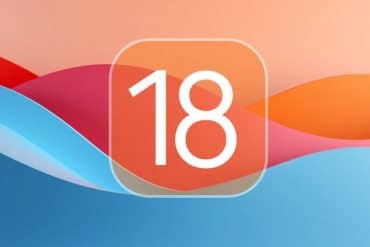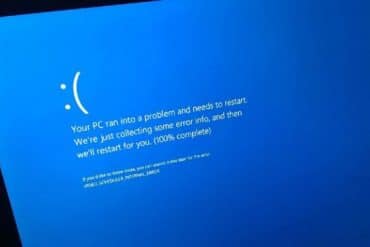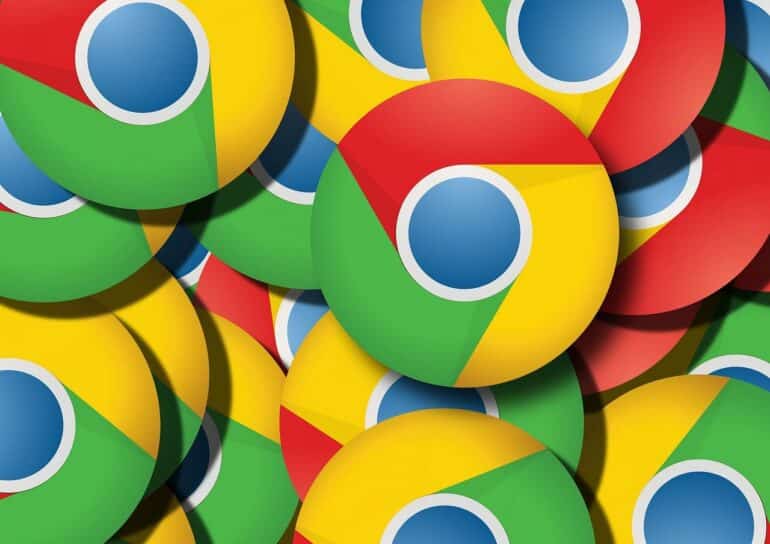En af de største nye funktioner i Chrome 98 frigivelsen navngives “Privacy Guide”. Privacy Guide er er dog stadig skjult bag et flag, men ser ud til at være klar til public release. Privacy Guide er et tool, der hjælper dig med at tjekke browserprivatliv og sikkerheden forbundet hertil.
Chrome 98 er tilgængelig på desktop og mobil med chrome://flags/#privacy-review, og Privacy Guide findes i indstillingerne “Sikkerhed og privatliv” under chrome://settings/ (klik på de tre prikker øverst til højre i browseren og vælg Indstillinger.
Læs også: Sådan sletter du cache og cookies i Google Chrome
Her får du guidet tur gennem nogle af indstillingerne, der giver dig mulighed for at begrænse dit privatliv, når du bevæger dig rundt på nettet.
Indholdsfortegnelse
Chrome 98: Flottere emojis
Med ankomsten af Chrome 98 implementeres et nyt sæt COLRv1 Color Gradient Vector Fonts. Hvad det i bund og grund betyder, er emoji, der kan skaleres bedre og leveres i mindre filstørrelser end tidligere version af Chrome. Dette er i høj grad takket være skiftet til vektorformater fra PNG’er. Det er ikke noget, du vil bemærke med små emojis, men når du zoomer ind, kan du se en markant forbedring.
Du kan tjekke det her
Chrome 98: Sådan tager du screenshots i browseren
Det er på ingen måde svært at tage et screenshot med Windows eller Mac, men det kræver, at du beskærer en del af browservinduet, du måske ikke vil inkludere i dit screenshot. Ankomsten af Chrome 98 gør det nemmere med et indbygget screenshot-værktøj.
Når du klikker på deleikonet i adresselinjen, vil du se en ny “Screenshot” mulighed. Derudover tester Chrome til Android muligheden for at tilføje emojis til screenshots. Dette kan du finde ved at aktivere flaget chrome://flags/#lightweight-reactions-android. Dette flag tilføjer en ny “Add Emotion “-knap til delemenuen.
Læs også: Sådan downloader du Chrome til Mac
Google vil fremadrettet frigive en ny version af Chrome hver fjerde uge, hvilket betyder, at store funktionsopdateringer vil komme sjældnere.
Du kan læse om flere af disse ændringer på Googles developer site såvel som på Chromium-bloggen.
Sådan opdaterer du Google Chrome
Chrome installerer automatisk opdateringen på din enhed, når den er tilgængelig. For manualt at søge efter og installere tilgængelige opdateringer, skal du klikke på menuikonet med tre prikker øverst oppe til højre og klikke på Hjælp > Om Google Chrome.
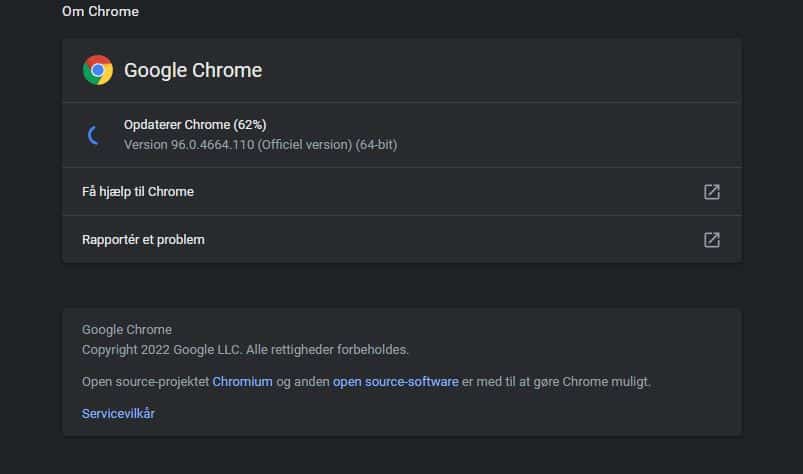
Kilde & Billedrettigheder: Google